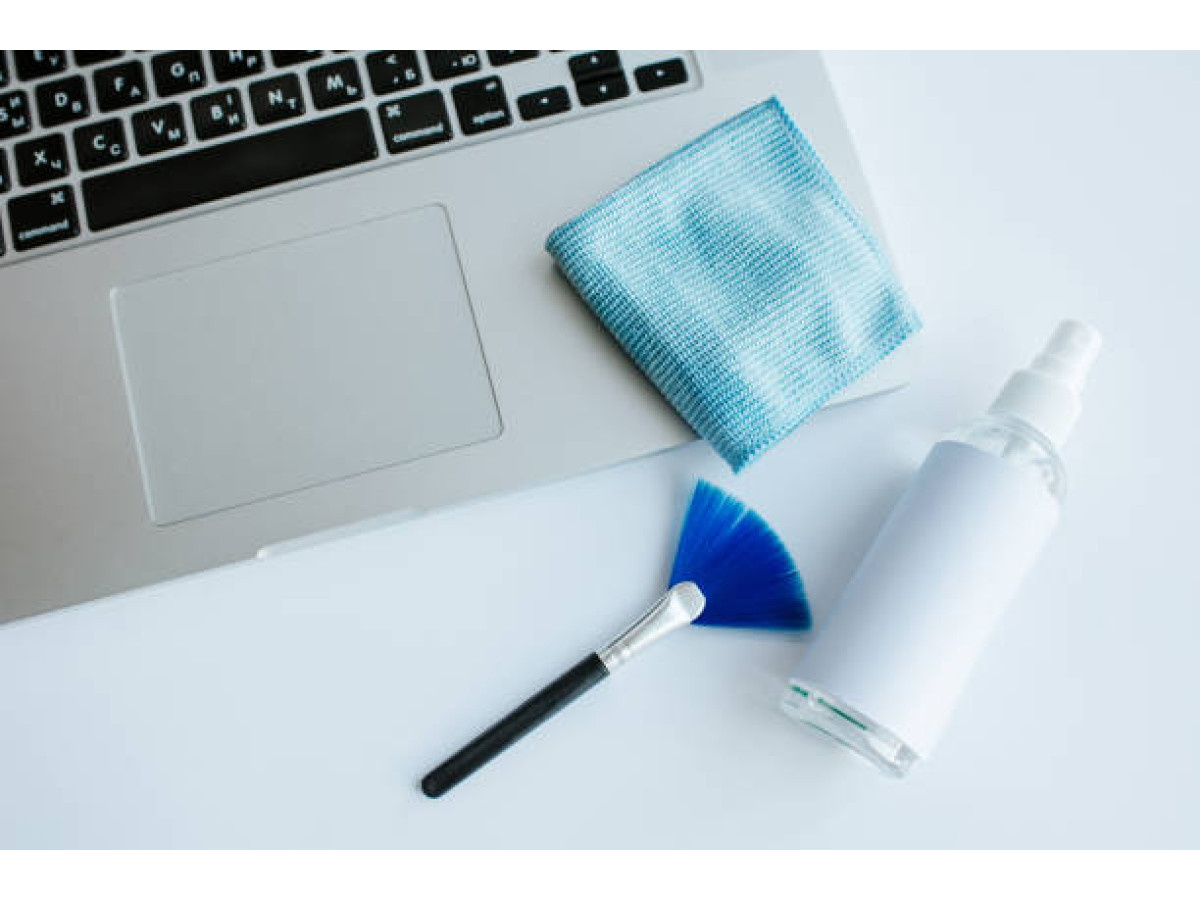Notebook začal bez zjavného dôvodu hučať, prehrievať sa alebo spomaľovať? Nehnevajte sa na „vírusy“ alebo vek techniky. Vo väčšine prípadov je na vine obyčajný prach. Postupne sa hromadí vo vnútri, upcháva chladiaci systém a technika jednoducho nezvláda – prehrieva sa, spomaľuje a niekedy sa dokonca vypína priamo počas prevádzky.
Našťastie to nie je kritické a nie vždy si to vyžaduje servisné stredisko. Notebook môžete od prachu vyčistiť aj sami. Aby ste nič dôležité nepokazili, stačí trochu trpezlivosti, správne nástroje a jasné pokyny. Práve tie teraz čítate.
Čo je potrebné pripraviť?
Nie je to žiadna nuda so súpravou na mikrochirurgiu, ale ani čas na improvizáciu. Keď otvoríte notebook, pochopíte prečo. Vnútri je všetko také malé, že vám možno budú triasť ruky, takže radšej nenechávajte všetko otvorené a nebežte hľadať skrutkovač.
Preto je lepšie pripraviť si všetko naraz:
- Malý krížový skrutkovač – väčšina notebookov je poskladaná z malých skrutiek.
- Pinzeta alebo niečo tenké – na vytiahnutie chuchvalcov prachu z ťažko dostupných miest.
- Stlačený vzduch alebo mini vysávač – na odstránenie prachu z radiátora, chladiča.
- Mäkká utierka a alkoholový roztok (alebo špeciálny prostriedok na techniku) – na utieranie dielov bez zanechania stôp.
- Nádoba alebo magnetický stojan na skrutky – aby ste ich potom nemuseli hľadať po podlahe.
- Tepelná pasta – budete ju potrebovať, ak plánujete demontovať chladiaci systém. Starú pastu je potrebné odstrániť a naniesť novú.
- Plastová karta alebo tenký mediátor – skutočný must-have! Pri demontáži sa nimi pohodlne podopiera kryt, pretože tam sú často západky, ktoré sa nedajú otvoriť prstami. A pri montáži – karta rozotrie tepelnú pastu po procesore alebo GPU.
- Dobré osvetlenie – bez neho je lepšie ani nezačínať.
To je maximum, čo môže byť potrebné. Ale v skutočnosti všetko závisí od samotného notebooku a od toho, ako sa cítite istí. Niekomu sa kryt dá odstrániť za minútu, iný sa musí pohrávať so západkami a desiatkami skrutiek. Ak niečo z tohto zoznamu nenájdete, nevadí, veľa vecí môžete nahradiť niečím, čo máte po ruke. Hlavné je neponáhľať sa a nebáť sa, ak niečo bude nezvyčajné. Postupne sa všetko dostane na svoje miesto. A áno, trpezlivosť je niekedy dôležitejšia ako skrutkovač.
Ako vyčistiť vnútro notebooku – krok za krokom

Tu je potrebné trochu pozornosti a opatrnosti. Ale ak budete postupovať pokojne a po krokoch, všetko sa podarí. Ako na to:
1. Vypnite notebook a odpojte nabíjačku. Áno, znie to banálne, ale radšej to pripomenieme: zariadenie musí byť úplne vypnuté a bez napájania. Ak je batéria odnímateľná, vyberte ju tiež. Je to bezpečné pre vás aj pre techniku.
2. Odskrutkujte spodný kryt. Malým krížovým skrutkovačom opatrne odskrutkujte všetky skrutky zo spodnej strany. V niektorých modeloch môžu byť pod nálepkami alebo gumovými nožičkami – to nie je problém, stačí ich všetky nájsť. Potom opatrne podložte plastovou kartou alebo mediátorom telo po obvode. Ak počujete „kliknutie“, nebojte sa, sú to len západky.
3. Teraz zhodnoťte situáciu vo vnútri. Keď je kryt odstránený, pozrite sa, koľko je tam prachu a kde presne. Najčastejšie je najviac znečistené miesto v blízkosti ventilátora a chladiča. Ak vidíte chuchvalce prachu, nebuďte prekvapení, je to normálne.
4. Potom začnite s čistením. Budete potrebovať stlačený vzduch v spreji alebo mini vysávač (zvyčajne USB vysávače alebo modely s nízkym výkonom. V žiadnom prípade nepoužívajte bežný domáci vysávač. Vytvárajú veľmi silný prúd vzduchu a vysoké riziko nahromadenia statickej elektriny, ktorá môže „spáliť“ mikročipy). Takže:
- Vyfúkajte všetky štrbiny v blízkosti ventilátora, mriežky chladiča a iných ťažko dostupných miest.
- Pinzeta alebo niečo tenké vám pomôže dostať veľké kúsky prachu, ktoré sa nedajú odfúkať.
- Mäkkou utierkou + alkoholovým roztokom (izopropylalkohol 70 % – 90 %) opatrne utrite rovné povrchy (ale nezasahujte do konektorov a mikročipov). Hlavné je – bez vody!
5. Ak meníte tepelnú pastu, opatrne odskrutkujte chladiaci systém (ventilátor + radiátor). Odstráňte starú tepelnú pastu z procesora alebo GPU (môžete použiť utierku s alkoholom). Naneste novú. Nenanášajte tubu ako zubnú pastu na kefku. Stačí doslova malá kvapka veľkosti korálky alebo hrášku priamo do stredu procesora. Ale nie je potrebné ju rozotierať plastovou kartou po povrchu, jednoducho opatrne nainštalujte chladiaci systém zhora a pritlačte ho. Hlavne bez fanatizmu!
6. Keď je všetko čisté, jednoducho zložte notebook v opačnom poradí. Zámky by mali zapadnúť na miesto, skrutky dotiahnite bez fanatizmu – dotiahnite až do citeľného odporu, ale neprekrúťte ich.
Hotovo. Notebook je teraz čistý, nehučí a nezahrieva sa. A vy ste o úroveň vyššie! Videli ste, že to nie je nič zložité. Nabudúce to určite pôjde rýchlejšie a istejšie.

A čo „povrchové“ čistenie?
Už sme prešli vážnou variantou – so skrutkovačmi, rozobratím a tepelnou pastou. Ale je tu ešte jedna strana – bežné, „každodenné“ čistenie, ktoré je možné a potrebné robiť pravidelne.
Zdá sa, že tu nie sú potrebné žiadne rady: utrieť obrazovku, prefúkať klávesnicu, utrieť prach z tela. Ale nie je to také jednoduché. Mnohí buď ignorujú tieto kroky, alebo ich robia nesprávne – a výsledkom je, že obrazovka zostáva zašpinená, tlačidlá sa lepia a reproduktory sa dusia v prachu.
Preto ďalej – stručne a vecne, čo presne čistiť, ako to robiť správne a na čo si dávať pozor, aby ste nespôsobili škodu.
Ako vyčistiť klávesnicu
Klávesnica je skutočný zberač prachu. Omrvinky, prach, vlasy – všetko tam lieta. A potom klávesy začnú priliepať alebo sa nedajú stlačiť na prvýkrát.
Čo robiť?
- Najprv úplne vypnite notebook. Nie režim spánku, ale práve vypnutie. Potom ho otočte hore nohami a trochu potraste. Nie silno, ale dosť na to, aby vypadli všetky „prekvapenia“.
- Potom vezmite fľašu so stlačeným vzduchom a fúkajte pod uhlom medzi klávesami, aby mohol odpad vyletieť. Ak nemáte stlačený vzduch, aspoň jednoducho fúkajte, ale opatrne, bez slín.
- Potom klávesnicu utrite mäkkou utierkou. Ak je veľmi špinavá, naneste na utierku kvapku alkoholového roztoku, ale bez fanatizmu.
- Medzi klávesami môžete prejsť kefkou na čistenie elektroniky, ale veľmi opatrne, aby ste nič nepoškodili.
A hlavne: zvyknite si na jednoduchý zvyk – každé ráno utierajte klávesnicu suchou utierkou. Trvá to 10 sekúnd.

Ako vyčistiť obrazovku bez šmúh
Obrazovka je to, na čo sa pozeráte každý deň, preto je čistota dôležitá nielen pre krásu, ale aj pre oči. Aby na nej neboli odtlačky, prach alebo škvrny:
- vezmite si utierku z mikrovlákna – nezanecháva vlákna a nepoškriabe povrch;
- trochu ju navlhčite (ale nenamáčajte, pri stlačení z nej nesmie kvapkať tekutina!) a jemne utrite kruhovými pohybmi.
Nikdy nestriekajte tekutinu priamo na displej – radšej na utierku!
Ak škvrny nezmiznú, pomôže špeciálny prostriedok na TFT/LCD/LED obrazovky alebo domáci prostriedok: voda (lepšie destilovaná) + kvapka izopropylalkoholu alebo dokonca octu (použite silne zriedený, napríklad 1 diel octu na 3-4 diely vody).

Čistenie portov je záležitosť na 5 minút, ale prínosom na celý deň
Konektory na nabíjanie, USB, HDMI, slúchadlá – to všetko sú magnety na prach, vlákna a dokonca aj omrvinky. Ak sa tam niečo dostane, môže dôjsť k zhoršenému kontaktu alebo k úplnému výpadku funkcie. A my predsa nechceme žiadne prekvapenia typu „nabíjanie nefunguje“, však?
Je to jednoduché: vezmite drevenú špáradlo alebo kefku s mäkkými štetinami (môžete použiť aj starú zubnú kefku, ak nie je príliš tvrdá). Opatrne vyčistite porty, netlačte a nič nestrkajte hlboko.
Ak vidíte niečo, čo sa nedá ľahko odstrániť, môžete na to jemne fúkať alebo použiť sprej so stlačeným vzduchom (ale nie je to nutné, to je už ako pre profesionálov).
Ventilačné otvory sú ako pľúca notebooku
Cez ne prechádza vzduch, ktorý chladí celý systém. Ak sú však upchaté prachom, notebook sa začne prehrievať, hučať a spomaľovať. V najhoršom prípade sa môže počas prevádzky jednoducho vypnúť alebo sa niečo vo vnútri spáli.
Čo robiť? Pozrite sa na zadný alebo bočný panel notebooku – tam, kde sú štrbiny alebo mriežky. Vezmite kefu s mäkkými štetinami alebo suchú utierku a jemne ich prejdite, aby ste odstránili prach.
Ak máte sprej so stlačeným vzduchom, super, pár krátkych fúknutí a otvory znova dýchajú. Môžete použiť mini vysávač s mäkkou kefkou. Nezabudnite však pridržať lopatky ventilátora niečím tenkým (napríklad špáradlom), aby sa neotáčali príliš rýchlo. Nadmerné otáčky môžu poškodiť ložiská alebo elektroniku ventilátora.
Ešte jedna dôležitá poznámka: nefúkajte ústami – vlhkosť situáciu len zhorší.
Záver
Zvyknite si čistiť notebook od prachu: raz týždenne – a prachu aj problémov bude menej. A aspoň raz ročne (lepšie dvakrát) sa pozrite dovnútra. Jedno dôkladné čistenie ročne – a technika funguje ako nová.
Nie je to o perfekcionizme, ale o zdravom rozume. Lebo ak si nevšimnete prach, mastnotu a špinu, skôr alebo neskôr sa notebook jednoducho „rozlúči“: začne sa prehrievať, zasekávať alebo sa vôbec nebude zapínať. A vtedy už nebude stačiť čistenie – budete musieť kúpiť nový. A to je už úplne iná história.
Takže: aby ste sa nemuseli rozlúčiť so „svojím“ miláčikom – starajte sa o neho. Čas od času venujte 15–20 minút základnému čisteniu. A ak sa predsa len stalo, že váš notebook „zomrel“ – nepanikárte: na našej webovej stránke nájdete kvalitné repasované modely za príjemnú cenu.
Ale samozrejme je lepšie, aby k tomu nedošlo. Pretože váš notebook je, ako sa to berie, takmer členom rodiny.